红警2安装
RA2 登陆xcl全攻略

互动雪冷 20பைடு நூலகம்3年12月29日
感谢:
我_菜,双鱼,AceMaGlC和其他曾经为此付出努力的朋友。
以下附一篇关于XCL的介绍文章(我_菜转帖):
AceMaGlC原创:国外权威的RA2服务器XCL
关于前几天帖的那个国外RA2服务器的问题,这里进行详细的介绍。
由于WESTWOOD被EA收购后,RA2的SUPORT工作可以说是正式死亡了(当然还包括其他的WESTWOOD游戏)。WOL大厅不能聊天,排名系统撤消了。所以WOL正式来说也已经死亡了。
发表此文,不是刻意要和正版作对,不管我们大家对红警多么热爱,暗恋也好,明目张胆的追求也好,非她不娶也好,为她守身如玉也好,但是我相信多数玩家还是不愿意去买正版的,有D版可以玩就是了。再说了,没有D版也就没多少人了解她热爱她了,看起来还要感谢D版^_^
好啦废话真的好多,而且以上很多属于推测,说错了别拿砖头砸哦。前面我已经说了,看来并非非正版才可以登陆,爱好D版的你这下子放心了吧。开始正题啦。
5. 安装完毕,再次点开始--运行,在运行对话框中输入regedit
6. 查找注册表里的[HKEY_LOCAL_MACHINE_Software_Westwood],展开Westwood,再点Red Alert 2,右边出来
很多信息,双击右边的Serial,将你准备好的一个序列号输入进去。关闭注册表
服务器地址:62.216.18.38
版本:1。006
排名表地址:http://62.216.18.38/xcl/?lid=ra2
虽然有一部分的RA2玩家仍然停留在WOL,不过由于老鸟们的带动,这里已经成为了RA2现在的一个比较权威的服务器,和WOL到处是新手比较的话,这里的确是正规很多的一个服务器。
Window XP和Windows 7用网线互联玩红警2
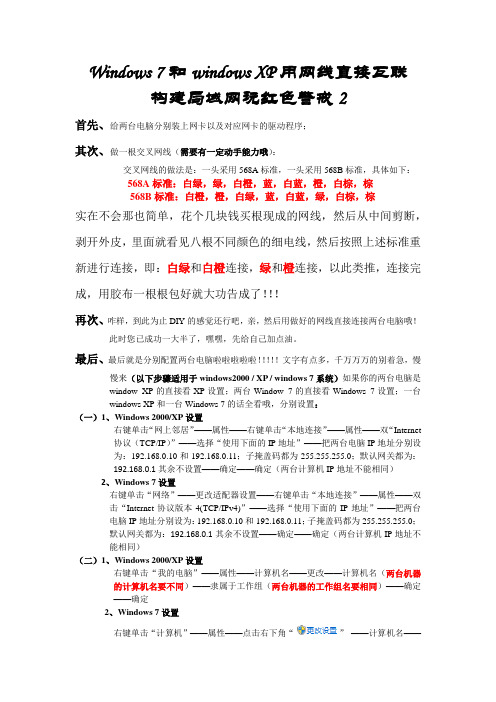
Windows 7和windows XP用网线直接互联构建局域网玩红色警戒2首先、给两台电脑分别装上网卡以及对应网卡的驱动程序;其次、做一根交叉网线(需要有一定动手能力哦):交叉网线的做法是:一头采用568A标准,一头采用568B标准,具体如下:568A标准:白绿,绿,白橙,蓝,白蓝,橙,白棕,棕568B标准:白橙,橙,白绿,蓝,白蓝,绿,白棕,棕实在不会那也简单,花个几块钱买根现成的网线,然后从中间剪断,剥开外皮,里面就看见八根不同颜色的细电线,然后按照上述标准重新进行连接,即:白绿和白橙连接,绿和橙连接,以此类推,连接完成,用胶布一根根包好就大功告成了!!!再次、咋样,到此为止DIY的感觉还行吧,亲,然后用做好的网线直接连接两台电脑哦!此时您已成功一大半了,嘿嘿,先给自己加点油。
最后、最后就是分别配置两台电脑啦啦啦啦啦!!!!!文字有点多,千万万万的别着急,慢慢来(以下步骤适用于windows2000 / XP / windows 7系统)如果你的两台电脑是window XP的直接看XP设置;两台Window 7的直接看Windows 7设置;一台windows XP和一台Windows 7的话全看哦,分别设置:(一)1、Windows 2000/XP设置右键单击“网上邻居”——属性——右键单击“本地连接”——属性——双“Internet协议(TCP/IP)”——选择“使用下面的IP地址”——把两台电脑IP地址分别设为:192.168.0.10和192.168.0.11;子掩盖码都为255.255.255.0;默认网关都为:192.168.0.1其余不设置——确定——确定(两台计算机IP地址不能相同)2、Windows 7设置右键单击“网络”——更改适配器设置——右键单击“本地连接”——属性——双击“Internet协议版本4(TCP/IPv4)”——选择“使用下面的IP地址”——把两台电脑IP地址分别设为:192.168.0.10和192.168.0.11;子掩盖码都为255.255.255.0;默认网关都为:192.168.0.1其余不设置——确定——确定(两台计算机IP地址不能相同)(二)1、Windows 2000/XP设置右键单击“我的电脑”——属性——计算机名——更改——计算机名(两台机器的计算机名要不同)——隶属于工作组(两台机器的工作组名要相同)——确定——确定2、Windows 7设置右键单击“计算机”——属性——点击右下角“”——计算机名——点击“”进行命名。
红警局域网怎么连接
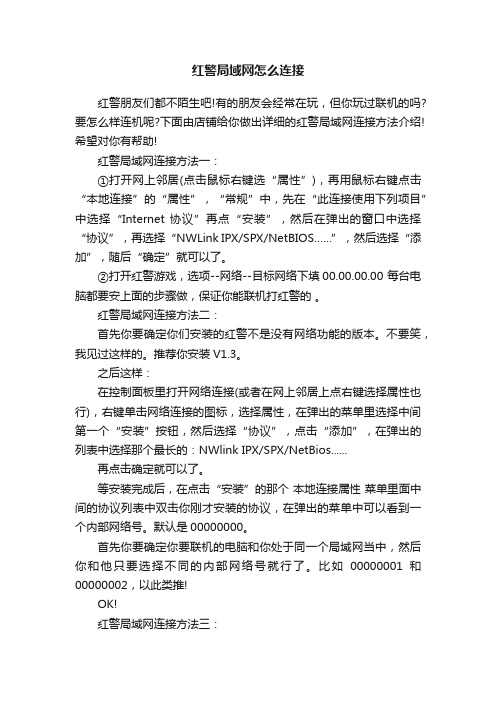
红警局域网怎么连接红警朋友们都不陌生吧!有的朋友会经常在玩,但你玩过联机的吗?要怎么样连机呢?下面由店铺给你做出详细的红警局域网连接方法介绍!希望对你有帮助!红警局域网连接方法一:①打开网上邻居(点击鼠标右键选“属性”),再用鼠标右键点击“本地连接”的“属性”,“常规”中,先在“此连接使用下列项目”中选择“Internet 协议”再点“安装”,然后在弹出的窗口中选择“协议”,再选择“NWLink IPX/SPX/NetBIOS……”,然后选择“添加”,随后“确定”就可以了。
②打开红警游戏,选项--网络--目标网络下填00.00.00.00 每台电脑都要安上面的步骤做,保证你能联机打红警的。
红警局域网连接方法二:首先你要确定你们安装的红警不是没有网络功能的版本。
不要笑,我见过这样的。
推荐你安装V1.3。
之后这样:在控制面板里打开网络连接(或者在网上邻居上点右键选择属性也行),右键单击网络连接的图标,选择属性,在弹出的菜单里选择中间第一个“安装”按钮,然后选择“协议”,点击“添加”,在弹出的列表中选择那个最长的:NWlink IPX/SPX/NetBios......再点击确定就可以了。
等安装完成后,在点击“安装”的那个本地连接属性菜单里面中间的协议列表中双击你刚才安装的协议,在弹出的菜单中可以看到一个内部网络号。
默认是00000000。
首先你要确定你要联机的电脑和你处于同一个局域网当中,然后你和他只要选择不同的内部网络号就行了。
比如00000001和00000002,以此类推!OK!红警局域网连接方法三:1、直接搜下“红警2+win7+vista+局域网联机补丁”解压复制到安装目录下即可。
你若有邮箱的话,我可以发给你。
2、几台电脑设置在同一ip网段如192.168.1.2;192.168.1.3……关闭各机器的防火墙以便间能相互ping通3、进入红警后在网路设置里网路卡设置为00.00.00.00:00.00.00.00.00,还有一个什么号的设置为00.00.00.00即可其他不用管。
对“安装在英文路径下”的路径具体解释

*********************************************************************************
——“安装在英文路径下”指的情况之一就是这种意思—— Fra bibliotek注意:
·“安装在英文路径下”要求的就是:在将所要安装的文件(如:“红警2”文件夹)安装在硬盘分区(如:D:盘)下的主目录(如:“D:\文件夹”)里时,主目录必须是英文(如:D:\Folder);主目录下的子文件夹(如:D:\Folder\红警2)的名称中英文都可以(如:“D:\Folder\红警2” 或 “D:\Folder\Red Alert 2”)。
对“安装在英文路径下”的路径具体解释:
情况1:
————————————————
***附注:“主目录”本文里指的就是直接位于硬盘分区(如:D:)下的文件夹,不包括其子文件夹***
“安装在英文路径下”就是说,将文件安装在硬盘分区(如:D:盘)下的主目录(如:“D:\文件夹”)里时,主目录(“D:\文件夹”)要用英文命名(如:用英文命名后为:“D:\Folder”)。***英文"Folder"的意思就是中文"文件夹"的意思***
情况2:
————————————————
另外一种情况就是:如果游戏(如:“红警2”)的根目录就在硬盘分区下(如:“D:\红警2”),则游戏的根目录(如:“D:\红警2”)的名称就中英文都可以(如:“D:\红警2”或““D:\Red Alert 2”)。
红色警戒2、尤里的复仇win10卡死、分辨率太大、黑屏问题多种解决方法(已测)
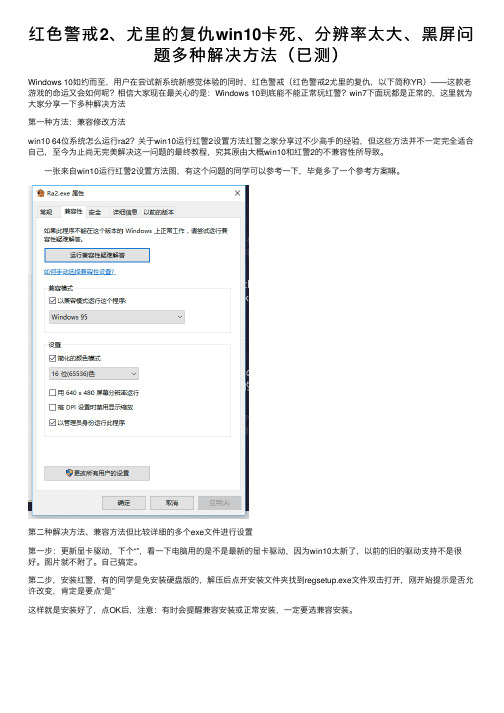
红⾊警戒2、尤⾥的复仇win10卡死、分辨率太⼤、⿊屏问题多种解决⽅法(已测)Windows 10如约⽽⾄,⽤户在尝试新系统新感觉体验的同时,红⾊警戒(红⾊警戒2尤⾥的复仇,以下简称YR)——这款⽼游戏的命运⼜会如何呢?相信⼤家现在最关⼼的是:Windows 10到底能不能正常玩红警?win7下⾯玩都是正常的,这⾥就为⼤家分享⼀下多种解决⽅法第⼀种⽅法:兼容修改⽅法win10 64位系统怎么运⾏ra2?关于win10运⾏红警2设置⽅法红警之家分享过不少⾼⼿的经验,但这些⽅法并不⼀定完全适合⾃⼰,⾄今为⽌尚⽆完美解决这⼀问题的最终教程,究其原由⼤概win10和红警2的不兼容性所导致。
⼀张来⾃win10运⾏红警2设置⽅法图,有这个问题的同学可以参考⼀下,毕竟多了⼀个参考⽅案嘛。
第⼆种解决⽅法、兼容⽅法但⽐较详细的多个exe⽂件进⾏设置第⼀步:更新显卡驱动,下个“”,看⼀下电脑⽤的是不是最新的显卡驱动,因为win10太新了,以前的旧的驱动⽀持不是很好。
图⽚就不附了。
⾃⼰搞定。
第⼆步,安装红警,有的同学是免安装硬盘版的,解压后点开安装⽂件夹找到regsetup.exe⽂件双击打开,刚开始提⽰是否允许改变,肯定是要点“是”这样就是安装好了,点OK后,注意:有时会提醒兼容安装或正常安装,⼀定要选兼容安装。
第三步,找到game.exe和ra2.exe(尤⾥复仇就不是这个⽂件名,YURI.exe),先选中game.exe点右键属性,第⼆个选项卡“兼容性”选中⽅框选中择“以兼容模式运⾏这个程序”,并在下⾯框中选择XP(SP2和SP3都⾏),先中“简化颜⾊”⽅框,并选择“16位(65536)⾊”点右下⾓“应⽤”“确定”。
红警2 (game.exe、ra2.exe)尤⾥的复仇(YURI.exe,Ra2md.exe,gamemd.exe) 这三个最好都设置⼀下另⼀个⽂件(ra2.exe),重复上⾯的前步骤,但要多选两个“⾼DPI设置时禁⽤显⽰缩放”和“以管理员⾝份⽀⾏此程序”,之后再点右下⾓“应⽤”“确定”。
红警2联机ipx协议

红警2联机ipx协议篇一:红警2局域网联机方法(个人试验过的方法)方法一把匹配的wsock32.dll文件复制到红警2安装目录下(就是这个所在的文件夹里面),再次打开游戏,主界面——选项——网路,Socket号码填0,其他的都不要管,进入网络就能玩了。
我的红警2是V1.0版本的,电脑是win7旗舰版的32位系统。
记得目录下找到“ra2.exe”(上面那个,尤里的复仇在根目录下找到“YURI.exe”),都是右键点击,“属性”——“兼容性”——“用兼容模式运行”。
也不知道为什么,下面的方法都没有试成功,但这个就行了!法二红警2局域网联机流程相信很多朋友会遇上红警联连不了机的问题,本文为联机流程,仅供参考。
1. 先确认游戏版本是否相同。
请使用相同的游戏版本。
右下角有一个版本号。
2. 安装协议点击Network Monitor Driver 后点‘安装’点‘协议’里面有一个名字很长的,点它安装就对了。
安装过程可能有点慢,耐心等等吧。
装完后,会出现如图示的那串很长的协议,叫NWlink IPX 的,单击选中它后,按‘属性’看到上面有个‘内部网络号’原本为00000000现改为00000001注意要联机的机子的内部网络号都要不一样,一般默认都不一样,可是不建议用00000000 因为我用了就不行,改了就行,呵呵。
这个地方可以解决‘为什么一点参与就死机’这个问题完成以上工作后打开红警2看到‘选项’了吗,点它。
看到‘网路’了吗,点它。
看到左边有个‘网路卡’旁边有个‘三角形’是可以用来选号码的,建议所有要联机的机子都用如图所示那个。
一定要用一样的。
选完后确定即可。
篇二:红警2局域网联机方法参考红警2局域网联机流程相信很多朋友会遇上红警联连不了机的问题,本文为联机流程,仅供参考。
1. 先确认游戏版本是否相同。
请使用相同的游戏版本。
右下角有一个版本号。
2. 安装协议点击Network Monitor Driver 后点‘安装’点‘协议’里面有一个名字很长的,点它安装就对了。
红色警戒2新手教程

红色警戒2新手教程红色警戒2是一款非常经典的即时战略游戏,它的游戏设置和玩法在当时可以说非常先进,吸引了众多的玩家。
对于新手来说,了解一些基本的游戏玩法和策略是非常重要的。
在这篇文章中,我将为大家介绍一些红色警戒2的基础知识和一些新手常用的策略,希望能对新手玩家有所帮助。
首先,我们来了解一下游戏的基础设定。
红色警戒2是一个以虚构的冷战时代为背景的游戏,在游戏中,玩家可以选择苏联或盟军两个阵营,进行战略布局和军事对抗。
游戏中有多个单人任务和多人对战模式,玩家需要通过建立基地、生产单位、与敌人作战来实现游戏的胜利。
在游戏开始之前,玩家首先需要选择一个阵营,并且了解每个阵营的特点和优势。
苏联阵营的特点是兵力强大且成本相对较低,但是单位移动速度较慢;而盟军阵营的特点则是技术先进,但是单位成本较高。
根据自己的偏好,选择一个适合自己的阵营是非常重要的。
在游戏开始后,玩家需要建立自己的基地。
基地是玩家进行生产和作战的中心,建立一个合理的基地布局是取得胜利的关键。
在建立基地的时候,首先要确定合适的位置,使得基地能够充分利用地形和资源。
同时,要合理布置防御设施,以免敌人攻击。
在生产单位的时候,玩家需要根据当前的局势来选择适当的单位。
不同的单位有不同的特点和战斗力,合理的搭配和运用可以起到事半功倍的效果。
此外,要合理运用技能和武器,有时候一次精确的打击可以改变整个战局。
在与敌人作战的过程中,玩家需要密切关注地图和敌人的动向。
了解敌人的规模和战术,可以帮助玩家采取正确的应对措施。
同时,要灵活运用战术,如诱导敌人分割、运用天然屏障等。
此外,联合队友作战也是一种有效的策略,可以共同作战、互相支援,取得更高的胜率。
最后,记住在游戏中学会灵活应变,有效管理资源和单位,不断学习和掌握新的技巧和策略。
红色警戒2是一个非常有趣且策略性很大的游戏,只有不断练习和实践,才能成为一名出色的指挥官。
以上就是我为大家介绍的红色警戒2新手教程,希望对大家有所帮助。
怎么解决红色警戒2共和国之辉win7不能玩

怎么解决红色警戒2共和国之辉win7不能玩怎么解决红色警戒2共和国之辉win7不能玩共和国之辉是基于《官方红警2》游戏模组的一款扩展版,游戏内核同红色警戒2一样,那么怎么解决红色警戒2共和国之辉win7不能玩这个问题呢?下面跟着店铺来一起了解下解决红色警戒2共和国之辉win7不能玩的方法吧。
解决红色警戒2共和国之辉win7不能玩方法一、打开游戏的安装目录,找到“Ra2.exe”,然后右击,点击属性。
勾选“以兼容性模式运行这个程序”,选择“Windows XP (Service Pack 3)”;然后再勾选“以管理员身份运行此程序”;最后点击“确定”。
3双击“RegSetup.exe”导入游戏的注册表。
4最后双击“Ra2.exe”即可进入游戏了。
二、游戏可以运行,但无菜单栏这个问题可下载《红警2显菜单补丁》,下载解压后运行一下,重启游戏后生效。
红警2联机常见问题及解决方法一.点网络自动返回症状:点网络后本应该进入网络大厅,但结果是仍然会到主页面。
可能原因:1.无相应的网络协议安装IPX协议。
解决方法:网上邻居——查看网络连接——右键“本地连接”——属性——安装——安装NWLink IPX/SPX协议2.网卡号设置问题解决方法是:游戏主页面,点设置,网络,选一下网卡号(已经有),点确定。
二.进游戏看不见人原因及解决方法1.大厅当时就没人,可换人多的大厅2.网络协议问题,检查TPC/IP及IPX协议三.两机器均可联在平台联机而本地两机不可联原因:本地有多个网卡号,两机器分别设置可不同的网卡号。
解决方法是:游戏主页面——设置——网卡号——选择相同网卡号,点确定。
红警。
